Ako odstrániť / Odobrať iTunes Zálohovanie na voľné miesto na pevnom disku
Rutinné zálohovanie v iTunes uľahčujepre obnovu dát iOS. Ale faktom je, že tieto zálohy jedia do vášho počítača gigabajty priestoru a niekedy si to ani nevšimnete. odstrániť iPhone, iPad, iPod zálohovanie v iTunes, kedy:
- V počítači nie je k dispozícii dostatok úložného priestoru
- Pre mnoho starých a zbytočných záloh sú uložené v iTunes, ale len najnovšie sú v núdzi
- iTunes záložný súbor je poškodený
Stráviť niekoľko minút, aby ste si prečítali nasledujúce informácie, a vy dostanete podrobný návod s obrázkami o tom, ako odstrániť starú zálohu iTunes na PC, čo pomáha šetriť viac miesta na pevnom disku.
Ako odstrániť starý iPhone, iPad, iPod touch Zálohy v iTunes na Windows a Mac
Ak chcete odstrániť záložné súbory iTunes, existujú 2 spôsoby:
- Spôsob 1: Odstránenie iTunes Backup v iTunes
- Spôsob 2: Odstránenie zálohovania iTunes prechodom do priečinka s údajmi aplikácie
Nasledujúci text zobrazuje podrobnosti:
Spôsob 1: Ako odstrániť iTunes Backup v iTunes.
Krok 1: Spustite iTunes v počítači
Krok 2: Na paneli s ponukami prejdite na položku Predvoľby.

- Operačný systém Windows: kliknite na položku Upraviť v ľavom hornom rohu rozhrania iTunes> kliknite na položku Preferencia
- Mac OS X: kliknite na položku iTunes v ľavej hornej časti obrazovky> kliknite na položku Preferencia
Krok 3: Kliknite na "Zariadenia" a zobrazí sa zoznam všetkých záloh zariadení iOS uložených v iTunes.

Krok 4: Vyberte zálohy, ktoré chcete odstrániť, a kliknite na tlačidlo "Odstrániť zálohovanie", potom kliknite na tlačidlo "OK" pre potvrdenie.
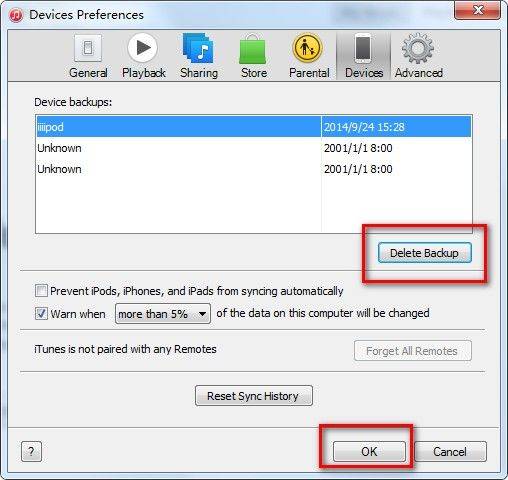
Spôsob 2: Odstránenie zálohovania iTunes prechodom do priečinka s údajmi aplikácie
Ak iTunes neposkytujú všetky zálohy, môžete použiť túto metódu.
Krok 1: Nájsť iTunes umiestnenie zálohovania na vašom počítači a potom nájsť priečinok Application Data.
Umiestnenie záloh iTunes:
| gumák | ~ / Knižnica / Podpora aplikácií / MobileSync / Zálohovanie / |
|---|---|
| Windows 8/7 / Vista | C: UsersusernameAppDataRoamingApple ComputerMobileSyncBackup |
| Windows XP | C: Documents and SettingsuserApplication DataApple ComputerMobileSyncBckup |
Krok 2: Odstráňte zálohu iTunes. Priečinok obsahuje všetky záložné súbory, ktoré má iTunes. Vyberte tú, ktorú chcete odstrániť.
Po jednom z dvoch spôsobov, tieto staré, k ničomu iTunes zálohovanie bude ľahko odstrániť, kultivovať veľký priestor.
- Ak ste neočakávane odstránili iTunes zálohu, ktorá je náhle zle v núdzi, bez obáv, máme málo tipov, ako obnoviť zmazané iTunes zálohovanie.
- Ak sa vám tiež páči zálohovanie s iCloud, možno budete musieť vedieť, ako odstrániť iCloud zálohovanie.
Máte nejaké otázky alebo návrhy týkajúce sa tohto článku? Je nám cťou, že sa s nami podelíte o komentár.





![[Úplný sprievodca] Ako uvoľniť miesto na disku na Mac](/images/os-x/full-guidehow-to-free-up-disk-space-on-mac.jpg)



